3D 프린팅








3D 프린터를 소유하고 한 번 이상 사용해 본 사람이라면 레이어 팬의 중요성을 알고 있을 것입니다. 이 작은 구성 요소의 적절한 구성은 인쇄물의 결과를 만들거나 깨뜨릴 것입니다. 말할 필요도 없이 필요할 때 사용할 수 있는 작업 레이어 팬이 있어야 합니다.
현재 레이어 팬에 문제가 있는 경우 제대로 찾아오셨습니다. 이 문제를 일으키는 가장 일반적인 원인을 단계별로 안내하고 쉽게 해결해 드리겠습니다. 그렇다면 레이어가 3D 프린터에서 작동하지 않는 이유는 무엇입니까?
3D 프린터의 레이어 팬은 슬라이서의 인쇄 매개변수, 기계 구성, 하드웨어 문제 또는 필라멘트와 같은 외부 물체가 팬을 차단하여 팬을 허용하지 않기 때문에 작동하지 않을 수 있습니다. 이동합니다. 슬라이서 내부에서 모든 레이어 팬 관련 설정이 활성화되어 있는지 확인하면 해결할 수 있습니다.

위에서 언급했듯이 작동하지 않는 레이어 팬을 가질 수 있는 몇 가지 이유가 있습니다! 언제나 그렇듯이, 나는 이 문제를 해결하기 위한 노력을 최소화하기 위해 가장 가능성 있고 수정하기 쉬운 원인을 먼저 살펴보고 가장 어려운 단계는 나중 단계로 남겨 둘 것입니다. 시작하겠습니다!
때때로 문제는 쿨러 팬 자체가 아니라 슬라이서에 설정된 매개변수에 있습니다. 슬라이서의 가장 중요한 기능 중 하나는 팬의 회전 속도입니다. 이 매개변수를 사용하여 특정 레이어에서 팬을 끄거나 인쇄물의 특정 높이에서 팬을 켤 수 있습니다.
계속하기 전에 슬라이서에 레이어 팬을 활성화/비활성화하고 켜거나 끄는 옵션이 있는지 확인하십시오("냉각 허용" 또는 "냉각 팬 활성화"와 유사). TPU와 같은 일부 재료는 냉각이 필요하지 않습니다(심지어 해로울 수도 있음). 이 옵션을 사용하면 냉각이 필요한 필라멘트(예:PLA)를 사용할 때 이 기능을 빠르게 비활성화하고 다시 활성화합니다. 팬을 꺼야 하는 열가소성 수지로 물체를 인쇄하고 다시 되돌리는 것을 잊은 경우일 수 있습니다!
그래도 팬이 작동하지 않는다면 슬라이싱 매개변수를 확인해보자.
기본 냉각 매개변수는 다음과 같습니다.
이를 통해 팬이 최대 속도에 도달하도록 하려는 물체의 높이를 설정할 수 있습니다. 하위 레이어를 인쇄하는 동안 레이어 팬은 첫 번째 레이어의 0부터 시작하여 더 느린 속도로 실행됩니다. z축이 상승하면 슬라이서는 레이어 팬에게 설정 높이에서 100%에 도달할 때까지 선형 비율로 속도를 높이도록 명령합니다. 첫 번째 레이어에서 팬이 꺼져 있는 경우 해당 레이어가 완료될 때까지 기다렸다가 나중에 켜지는지 확인하세요.
가장 일반적인 팬의 또 다른 특징은 회전을 시작하려면 최소 전압이 필요하므로 속도가 이 최소 전압 아래로 설정된 레이어에서는 전혀 회전하지 않을 수 있다는 것입니다. 제어 보드는 PWM(펄스 폭 변조)을 사용하여 팬이 수신하는 전압을 변경하지만 실제 회전 속도에 대한 정보는 수신하지 않습니다. 이렇게 하면 팬이 움직이라는 신호를 수신하지만 팬은 고정되어 있는 것을 프린터 화면에서 볼 수 있습니다.
이 문제를 해결하려면 "Fan full at height"에서 더 낮은 높이를 설정하여 전압을 더 많이 분할할 수 있습니다. 권장 값은 0.4mm로 첫 번째 레이어에서 좋은 접착력을 보장합니다.
이 설정 중 어느 것도 0이 아니어야 합니다. 그렇지 않으면 팬이 작동하지 않습니다. 일반 속도를 80%로 설정하고 최대 속도를 100%로 설정합니다.
이 매개변수를 사용하여 팬이 최대 속도에서 일반 속도로 전환되도록 하는 레이어 시간을 정의할 수 있습니다. 값이 올바른 범위(5~30초)에 있는지 확인합니다.
팬 작동을 빠르게 테스트하려면 냉각을 활성화하고 "Fan full at height"를 0으로 설정한 상태에서 조각을 인쇄하십시오. 인쇄를 시작할 때 팬이 켜져야 합니다.
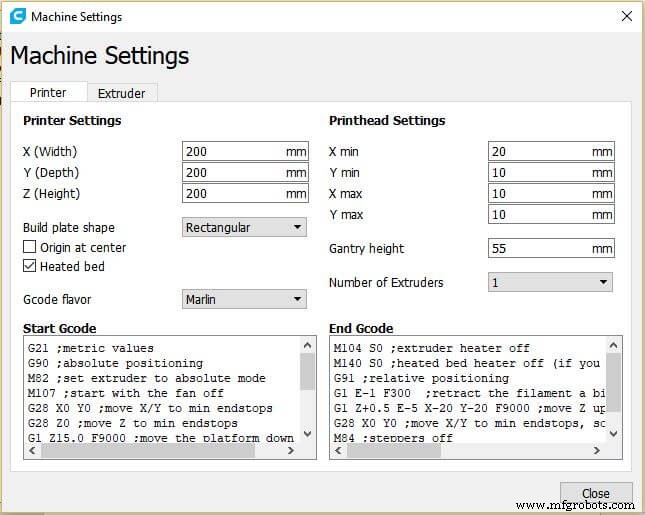
G 코드는 수치 제어(CNC)에 사용되는 프로그래밍 언어입니다. 밀링머신, 선반, 3D프린터 등 공작기계에 널리 사용되고 있습니다.
그것은 기계에게 무엇을 하고 어떻게 해야 하는지 "알려주는" 코드 라인으로 구성됩니다. 각 라인은 무엇보다도 변위, 속도 및 궤적을 나타내는 명령입니다. 3D 프린터에는 팬의 온도 변화 또는 전압 변화에 대한 지침도 있습니다.
3D 프린터를 사용하기 위해 이 코드의 구문을 알 필요는 없지만(슬라이서 소프트웨어가 알아서 처리합니다), 프린터가 우리가 원하는 주문을 수신하고 있는지 확인하기 위해 몇 가지 명령을 아는 것이 편리합니다.
레이어 팬을 켜기 위해 3D 인쇄에 사용되는 명령은 M106입니다. . 끄려면 M107을 사용하세요. . 코드가 메인 압출기(보통 숫자 0으로 식별됨)에 적용되었는지 확인합니다. 슬라이서에서 모델을 열고 일반 설정을 사용하여 슬라이싱합니다. 그런 다음 생성된 G 코드 파일을 저장하고 텍스트 편집기(예:메모장 또는 메모장++)로 엽니다. "M106" 명령에 대한 코드를 검색하십시오. 코드 구문은 다음과 같아야 합니다.
슬라이서의 시스템 구성이 해당 팬을 P0 또는 "팬 0"으로도 참조하는지 확인하십시오. 슬라이서에서 팬이 P1 또는 팬 1로 언급되어 문제가 발생하는 경우는 드문 일이 아닙니다. Ultimaker의 Cura에서 다음으로 이동하여 확인할 수 있습니다.
레이어 팬에서 여전히 문제를 찾지 못했다면 하드웨어를 확인할 때입니다. 레이어 팬이 제대로 작동하지 않을 수 있는 가장 일반적인 문제를 살펴보겠습니다!
팬은 전압 피크로 인해 과부하가 걸리거나 단순히 수명이 다했을 수 있습니다. 유일한 해결책은 새 것으로 교체하는 것입니다. 팬의 작동 전압이 제어 보드에서 공급되는 전압과 동일한지 확인합니다. 또한 보드가 지원하는 전류 소비를 초과하지 않는지 확인하십시오. 이 값이 정확하지 않으면 새 팬을 태우거나 제어 보드를 파괴할 수도 있습니다.
이것은 3d 프린터의 전자 장치에 결함이 있기 때문일 수 있습니다. 멀티미터를 사용하거나 레이어 팬 잭에 다른 팬(올바르게 작동하는 것으로 알고 있음)을 배치하여 이를 확인할 수 있습니다. 레이어 팬이 고장났는지 확인하고 싶다면 다음 영상을 봐주세요!
컴퓨터 팬이라고 하지만 우리의 현재 문제에도 같은 원리가 적용됩니다!
제어 보드와 연결 탭이 동일한 제조업체에서 제조되지 않은 경우 다를 수 있기 때문에 이는 매우 일반적인 실수입니다. 팬 플러그를 보드에 단단히 꽂히는 플러그로 교체해 보십시오.
팬 케이블은 소량의 전류를 전달하기 때문에 매우 적은 수의 구리선으로 구성됩니다. 프린터의 움직임으로 절단될 수 있습니다. 절단된 와이어를 찾을 수 없으면 이 문제를 확인하기 위해 멀티미터가 필요합니다.
납땜이 제대로 되지 않으면 연결이 되지 않을 수 있습니다. 팬 플레이트의 용접부를 확인하십시오. 플레이트에 접근하려면 팬 뒷면의 라벨을 떼어냅니다. 땜납, 느슨한 와이어 또는 과도한 주석의 결함을 찾으십시오. 주석으로 납땜하는 방법을 안다면 이 문제를 해결하는 것은 매우 쉽습니다.
때때로 작은 입자가 팬 내부에 끼입니다. 헤어스프레이를 사용하여 침대 접착력을 높이는 경우 팬의 패들을 포함하여 모든 곳에 달라붙기 때문에 스프레이하기 전에 팬을 덮으십시오.
3d 프린터의 배선을 확인하기 위해 멀티미터의 두 가지 기능을 사용할 것입니다.
케이블 상태 확인:시작하기 전에 멀티미터의 검은색 리드가 COM 잭에 삽입되어 있고 빨간색 리드가 VΩ 잭에 삽입되어 있는지 확인하십시오.
멀티미터의 선택 휠을 돌려 연속성을 선택합니다. 회로의 전원이 차단된 상태에서 테스트 중인 케이블의 양쪽 끝에 테스트 리드를 놓습니다. 케이블 상태가 양호하면 멀티미터에서 신호음이 울립니다. 신호음이 들리지 않으면 케이블이 어느 지점에서 끊어져 교체해야 합니다. 전원에서 제어 보드까지의 모든 배선을 확인하십시오.
또한 커넥터와 팬 보드 사이의 연속성을 확인하십시오. 모든 터미널에 대해 절차를 반복합니다. 그 중 하나라도 잘리면 팬이 작동하지 않습니다.
또한 제어 보드가 핀에 필요한 전압을 전달하고 있는지 확인할 수 있습니다. 이렇게 하려면 멀티미터의 선택 휠을 직류의 경우 "20V" 위치로 돌립니다. 검은색 테스트 리드를 GND로 식별된 핀에 놓습니다. 빨간색 테스트 리드를 보드의 양극 핀에 연결합니다. 멀티미터 디스플레이에 12V(또는 팬의 작동 전압)가 표시되어야 합니다. 이 테스트는 프린터가 켜져 있고 레이어 팬이 작동해야 하는 시간에 수행해야 한다는 것을 기억하십시오.
이제 레이어 팬 문제를 (추정) 수정했으므로 한 단계 더 나아가 각 유형의 열가소성 수지에 대한 설정을 최적화하겠습니다! 다음 재료에 대해 다음 냉각 값을 설정하는 것이 좋습니다.
팬마다 송풍력이 다소 다를 수 있으므로 이 값을 자유롭게 늘리거나 줄일 수 있습니다.
지금쯤이면 완전히 작동하는 팬을 제어할 수 있기를 바랍니다. 여전히 문제가 있는 경우 의견을 남겨주시면 문제를 해결하는 데 도움을 드리겠습니다. 항상 새로운 것을 배우고 이 기사를 업데이트할 수 있는 좋은 기회입니다!

우리는 추측을 없애고 어떤 프린터, 필라멘트 또는 업그레이드를 얻을 것인지 조사하는 데 소요되는 시간을 줄일 수 있는 권장 제품 섹션을 만들었습니다. 이는 이것이 매우 힘든 작업이 될 수 있고 일반적으로 많은 혼란을 야기한다는 것을 알고 있기 때문입니다. .
초보자는 물론 중급자, 전문가에게도 좋다고 판단되는 소수의 3D 프린터만 선택하여 결정을 쉽게 했으며 나열된 업그레이드뿐만 아니라 필라멘트도 모두 당사에서 테스트하고 신중하게 선택했습니다. , 어느 것을 선택하든 의도한 대로 작동한다는 것을 알 수 있습니다.
3D 프린팅
유압 펌프는 종종 산업 및 상업 환경에서 물이나 기름과 같은 유체를 이동시키는 데 사용됩니다. 실패하면 많은 피해를 입힐 수 있습니다. 이 기사에서는 유압 펌프 고장의 가장 일반적인 원인과 이를 진단하고 해결하는 방법을 살펴보겠습니다. 1. 체액 부족 유압 펌프 고장의 가장 일반적인 원인 중 하나는 유체 부족입니다. 펌프에 충분한 유체가 공급되지 않으면 작동할 수 없습니다. 이 문제를 진단하려면 펌프의 유체 레벨과 압력을 확인해야 합니다. 유체가 부족하면 펌프를 교체해야 할 수도 있습니다. 2. 필터 더러운 필터로 인해 유압
FDM 3D 프린터의 기능적 부분에 대해 이야기할 때 레이어 팬은 가장 중요한 구성 요소 중 하나입니다 찾을 수 있습니다. 3D 프린터에는 일반적으로 HotEnd 영역에 두 개의 팬이 있습니다. 하나는 HotEnd 디퓨저 냉각을 담당하고 다른 하나는 노즐에서 나오는 재료를 냉각합니다. 이 기사에서는 후자인 레이어 팬에 대해 이야기하겠습니다. 필요한 경우 모든 사용자는 노즐이 동일한 영역에서 지속적으로 움직이는 작은 영역 영역으로 일부 부품을 인쇄하려고 시도했으며, 이는 부품을 연화시키는 과도한 온도를 유발하는 프로세스입니다. 같